Obsah
World Wide Web je komplexní systém, který používá počítačové jazyky a kódy pro vyhledávání a sdílení dat. Jedním z nejzákladnějších nástrojů existence internetu je systém doménových jmen nebo DNS.
Pokročilý uživatel internetu musí pochopit, jak funguje server DNS. Tento protokol v rámci souboru standardů existuje, aby počítače komunikovaly online a v mnoha soukromých sítích. Je také známý jako sada protokolů TCP / IP.
Jeho účel je životně důležitý, protože pomáhá převádět snadno srozumitelné názvy domén, například howstuffworks.com na adresu internetového protokolu (IP), například 70.42.251.42, které počítače používají k vzájemné identifikaci v síti. Lze tedy shrnout, že jde o systém porovnávání jmen s čísly. Mnoho lidí zajímá, kolik DNS funguje. Systém funguje nepřetržitě.
Terminologie systému DNS
Název domény je čitelná možnost, například Amazon.com, který je zadán do pole URL webového prohlížeče. Internetová společnost pro přidělování jmen a čísel (ICANN) spravuje tato doménová jména.

Doména nejvyšší úrovně TLD odkazuje na její poslední část. Nejběžnější jsou TLD zahrnují: com, net, org a .info. DVU s kódem země představují konkrétní geografická umístění. Například in představuje Indii. Zde je několik dalších příkladů:
- com-komerční podnikání;
- gov-státní orgány USA;
- edu-vzdělávací instituce, jako jsou univerzity;
- organizace org (většinou neziskové);
- mil-vojenské organizace;
- net-síťové organizace;
- es-Evropská unie.
Doména druhé úrovně je součástí názvu domény, která je přímo před TLD, například amazon.com. Subdoménu lze vytvořit k identifikaci jedinečných oblastí obsahu webu. Například, jak funguje aws DNS pro amazon.com.
Hlavní úkol serveru doménových jmen
Počítače a další síťová zařízení na internetu používají IP adresu k nasměrování požadavku na web, na který chcete přejít. Díky DNS nemusíte mít svůj vlastní adresář IP adres. Místo toho se jednoduše připojují přes server názvů domén, nazývaný také server DNS, který spravuje obrovskou databázi, která je mapuje na adresy IP.

Ať už uživatel přistupuje na web nebo odesílá e-maily, počítač používá server DNS k vyhledání názvu domény, na který se pokouší odkazovat. Správným termínem pro tento proces je rozlišení názvů DNS, nebo se říká, že server DNS řeší název domény v IP adrese.

Bez serverů DNS by se internet velmi rychle vypnul, k podobnému dochází, když DNS pracuje s chybou. Obvykle, když se uživatel připojí k domácí síti, poskytovatel internetových služeb prostřednictvím Wi-Fi, modemu nebo routeru přiřadí síťovou adresu počítače a odešle důležité informace o konfiguraci sítě do počítače nebo mobilního zařízení. Zahrnuje jeden nebo více serverů DNS, které musí zařízení použít při převodu názvů DNS na adresu IP.
Standard IPV4

V současné době se používají miliardy IP adres, a proto servery DNS (souhrnně) zpracovávají miliardy dotazů přes internet v daném okamžiku. Kromě toho miliony lidí přidávají a mění jména a IP každý den.

Abychom pochopili, jak funguje server DNS s více zdroji, uvažujeme o metodách rozšíření výkonu sítě a internetových protokolů. Součástí toho je, že každý počítač v síti má jedinečnou IP ve standardech IPv4 i IPv6 spravovaných na internetu (IANA). Tady je několik způsobů rozpoznat IP:
- Ve standardu IPV4 se skládá ze čtyř čísel oddělených třemi desetinnými místy, například: 70.74.251.42
- IP adresa ve standardu IPV6 má osm hexadecimálních čísel (base-16) oddělených dvojtečkami: 0cb8: 85a3: 0000: 0000: 8a2e: 0370: 7334.
- Protože IPV6 je nový standard, takže poskytovatelé zatím většinou pracují na běžnějším IPV4.
- DNS funguje v prvním i druhém standardu.
Každé číslo v čísle IPV4 se nazývá "oktet", protože odpovídá 10místnému číslu 8místného (binárního) čísla-2 použitého při směrování síťového provozu. Například oktet zapsaný jako 42 Označuje 00101010. Každá číslice v binárním čísle je zástupným symbolem pro určitý stupeň binárnosti 2 až 27 čtením zprava doleva. To znamená v 00101010 jeden z 21, 23 a 25. Chcete-li tedy získat ekvivalent base-10, stačí přidat 21 + 23 + 25 = 2 + 8 + 32 = 42. Existuje pouze 256 možností pro hodnotu každého oktetu: čísla od 0 do 255.
Adresy a rozsahy IANA
Definují IANA jako vyhrazené IP adresy a znamená, že vykonávají určitou práci v IP. Například IP adresa 127.0.0.1 vyhrazeno pro identifikaci aktuálně používaného počítače.
Princip, jak DNS funguje ve stolním počítači počítači nebo laptop: IP adresa pochází ze serveru DHCP sítě. Jeho úkolem je zajistit, aby počítač měl IP a síťovou konfiguraci, kterou potřebuje, když je uživatel připojen k síti. Pokud je "dynamický", IP se občas změní, například když vypnete stroj.
Webové servery a počítače, které vyžadují trvalý kontakt, používají statické IP, když je stejná IP adresa vždy přiřazena síťovému rozhraní systému, když je připojena k síti. Na poslední vždy dostával stejnou IP adresu, spojuje ji s MA pro toto síťové rozhraní. Každé síťové rozhraní, kabelové i bezdrátové, má jedinečný Mac od výrobce.
Nalezení IP adresy

Jedním z rychlých způsobů, jak najít IP adresu, je otevřít aplikaci příkazového řádku v části příslušenství a zadat příkaz: ipconfig. Poté můžete analyzovat, jak DNS funguje a jak se rychlost zpracování v prohlížeči zvyšuje. Pro Mac:
- otevřete "Předvolby systému";
- klikněte na"síť";
- jsou přesvědčeni, že je vybráno aktuální síťové připojení (se zelenou tečkou vedle něj);
- klikněte na "Upřesnit" a přejděte na kartu TCP / IP.
Linux nebo UNIX, pokud v procesu nastavení ještě není příkazový řádek, otevřete terminálovou aplikaci, jako je XTERM nebo iTerm. Na příkazovém řádku zadejte: ifconfig.
U smartphonů využívajících Wi-Fi se zobrazení nastavení sítě telefonu bude lišit podle verze zařízení a jeho operační systém. Upozorňujeme, že pokud jsou uživatelé v domácí nebo malé místní síti, adresa bude pravděpodobně vypadat jako 192.168.xx, 172.16.xx nebo 10.xxx (kde x je číslo mezi 0 a 255). Jedná se o vyhrazené adresy používané v každé místní síti, pomocí kterých router v této síti připojuje zařízení k internetu.
Autoritativní server a rekurzivní resolver
Oba koncepty jsou relevantní pro servery, které jsou nedílnou součástí infrastruktury, přičemž každý plní svou roli a je umístěn v různých bodech DNS. Systém umožňuje pochopit rozdíl-rekurzivní resolver na začátku a zplnomocněný server na konci.
Rekurzivní resolver je počítač reagující na požadavek klienta, který tráví čas sledováním záznamu DNS. Provede to procházením řady dotazů, dokud nedosáhne autoritativní DNS pro požadovaný záznam, pokud vyprší čas, vrátí chybu, pokud není nalezena. Ukládání do mezipaměti - způsob ukládání dat, který uzavírá požadavky na zápis při vyhledávání DNS.

Autoritativní server DNS je server, který ve skutečnosti obsahuje a odpovídá za záznamy zdrojů DNS. Jedná se o server ve spodní části vyhledávacího řetězce DNS, který odpoví požadovaným záznamem zdroje, což nakonec umožní webovému prohlížeči, který dotaz provede, dosáhnout adresy IP, nezbytné pro přístup na web nebo jiné webové zdroje. Autoritativní jmenný server může splňovat požadavky ze svých vlastních dat, aniž by musel dotazovat jiný zdroj, protože je konečným místem pro určité záznamy DNS.
Existuje klíčový rozdíl mezi mnoha službami DNS a službami poskytovanými Cloudflare. Různé rekurzivní překladače DNS, jako je Google DNS, OpenDNS, a poskytovatelé, jako je Comcast, podporují instalaci rekurzivních překladačů DNS v datových centrech. Tyto nástroje pro rozpoznávání umožňují rychlé a snadné provádění dotazů prostřednictvím klastrů počítačových systémů optimalizovaných DNS, ale zásadně se liší od jmenných serverů hostovaných Cloudflare, které podporují jmenné servery na úrovni infrastruktury, která je nedílnou součástí fungování Internetu.
Vyhledávací algoritmus

Ve většině případů se DNS týká převodu názvu domény na příslušnou IP adresu. Chcete-li zjistit, jak tento proces funguje, je užitečné sledovat cestu vyhledávání DNS, když se pohybuje z webového prohlížeče a zpět.
Seznam kroků ve vyhledávání DNS:
- Uživatel zadá example.com do webového prohlížeče, dotaz se přesune na internet a je přijat rekurzivním překladačem DNS.
- Resolver požaduje kořenový DNS server DNS (.).
- Ten odpovídá na rozpoznávač adresou serveru DNS domény nejvyšší úrovně (TLD), například, .com nebo .net, který ukládá informace pro své domény. Při vyhledávání na example.com dotaz ukazuje na doménu .com.
- Resolver odešle požadavek do domény nejvyšší úrovně .com.
- Server TLD odpovídá IP adresou serveru názvů domén, example.com.
- Rekurzivní resolver odešle požadavek na server názvů domén.
- IP adresa pro example.com se vrací do resolveru ze jmenného serveru.
- Překladač DNS odpovídá webovému prohlížeči IP adresou požadované domény.
- Poté, co DNS vrátil IP adresu example.com, prohlížeč může požádat o webovou stránku, odešle požadavek HTTP na IP adresu.
- Server s touto IP adresou vrací webovou stránku, která se zobrazí v prohlížeči.
- DNS resolver je první zastávkou ve vyhledávání DNS a je zodpovědný za interakci s klientem, který provedl počáteční dotaz. Převodník spustí sekvenci dotazů, která nakonec převede adresu URL na požadovanou adresu IP.
Tři typy dotazů DNS

Typické vyhledávání DNS zahrnuje tři typy. Jejich kombinací systém zahrnuje optimalizaci rozlišení DNS prostřednictvím zkrácení vzdáleností. Data ze záznamů mezipaměti jsou k dispozici a DNS nameserver blokuje nerekurzivní dotaz. Rekurzivní požadavek čeká na odpověď serveru na záznam zdroje informace o chybě, když ji resolver nenajde.

Iterativní dotaz umožňuje DNS nasměrovat nejlepší odpověď, kterou je systém schopen poskytnout. Pokud server nerozumí názvu požadavku, předá odkaz na server nízké úrovně jmenné prostory domény a klient odešle požadavek na adresu doporučení.
Nerekurzivní dotaz - když klient resolver požádá server DNS o záznam s přístupem, nebo je přítomen ve své mezipaměti. Server DNS obvykle ukládá informace do mezipaměti, aby zabránil dalšímu využití šířky pásma a zatížení na nadřazených serverech.
Ukládání do mezipaměti prohlížeče

Moderní webové prohlížeče jsou ve výchozím nastavení navrženy pro ukládání záznamů DNS do mezipaměti po určitou dobu. Cíl je zde zřejmý: čím blíže je ukládání do mezipaměti DNS k webovému prohlížeči, tím méně kroků zpracování je třeba provést ke kontrole mezipaměti a udělejte správné požadavky na IP adresu. Když je podán požadavek na záznam DNS, mezipaměť prohlížeče je prvním ověřeným místem pro zápis. V prohlížeči Chrome můžete vidět stav mezipaměti DNS zadáním řádku prohlížeče: chrome: / / net-internals / # dns.
Překladač DNS na úrovni operačního systému je druhou a poslední místní zastávkou, než dotaz DNS opustí počítač. Proces v OS určený ke zpracování tohoto dotazu se obvykle nazývá "pahýl solver" nebo klient DNS. Když obdrží požadavek z aplikace, nejprve zkontroluje vlastní mezipaměť, aby zjistila, zda má záznam. Pokud tomu tak není, odešle požadavek DNS s nastaveno rekurzivní příznak mimo místní síť rekurzivnímu překladači DNS uvnitř poskytovatele internetových služeb (ISP).
Když rekurzivní resolver uvnitř poskytovatele obdrží dotaz DNS jako všechny předchozí kroky, zkontroluje také, zda je překlad hostitele uložen na IP adresu v jeho místní trvalé vrstvě. Rekurzivní resolver má také další funkce na základě typů záznamů ve své mezipaměti.
Běžné příčiny selhání

Pokud server DNS pracuje s chybami a nefunguje internet — tato situace je ekvivalentní spuštění požárního poplachu. Mnoho problémů lze obvykle vyřešit pomocí některých metod odstraňování problémů s prohlížečem. Pokud se však při spuštění diagnostiky sítě zobrazí následující zpráva: "Váš server DNS nemusí být k dispozici", může být nutné provést další řešení problémů.
Existuje několik možných důvodů, proč server DNS není k dispozici. To může souviset s potřeba aktualizace mezipaměť prohlížeče nebo selhání routeru. Server DNS může fungovat, ale firewall způsobuje problémy. Všichni jsou schopni vést k jedné nepříjemné chybové zprávě. Problémy související s prohlížečem mají několik jednoduchých způsobů oprava:
- Někdy všechny problémy s it zmizí po zapnutí / vypnutí.
- Provádění vymazání mezipaměti webového prohlížeče. Pokud aktualizace nebo resetování webového prohlížeče nefunguje, můžete to zkusit ručně vymazat pomocí nastavení.
- Server DNS může fungovat správně, ale existují problémy s prohlížečem. Chcete-li opravit selhání, zkuste jiný, například Safari nebo Mozilla Firefox. Pokud fungují jiné prohlížeče, může selhání souviset s aktualizací aktuálního. Zkuste jej odinstalovat a znovu nainstalovat, abyste tento problém vyřešili.
- Pokud prohlížeč funguje dobře, možná budete potřebovat všimnout si na nastavení routeru nebo počítače.
- Pokud byla změněna nastavení pro použití například služby jako OpenDNS, mohla by se ztratit. Doporučuje se zjistit od poskytovatele sítě nebo správce sítě, jaké by měly být, nebo zkontrolovat nastavení serveru na webu OpenDNS.
- Vypněte firewall a antivirové programy.
- Restartujte router. Tím se aktualizuje mezipaměť routeru a pomůže se vyřešit problém.
- Změňte svůj server DNS, možná pracovní server DNS není k dispozici, protože je přetížený nebo nefunguje správně.
Nástroje pro odstraňování problémů
Problémy se síťovým výpočtem se mohou vyskytnout na různých úrovních, například servery nejsou správně nakonfigurovány. Proto existují speciální programy a aplikace, které uživatelům pomáhají Samostatně se s nimi vypořádat.
Proč DNS nefunguje, lze snadno zjistit pomocí nástrojů pro odstraňování problémů, jako je nslookup funguje jako kontrola konfigurace serverů DNS. Slovo nslookup je zkratka pro "hledání jmenného serveru". Toto je dotazovací nástroj, který funguje jako ve Windows, stejně tak v Linuxu.
Nejjednodušší způsob použití nslookup je napsat příkaz s názvem domény. Například položka příkazového řádku a výsledky budou vypadat takto:
- C: > nslookup www.google.com.
- Server: my.local.dns.server Adresa: 10.10.10.10 neoprávněné.
- odpověď: jméno: www.google.com adresy: 2607: f8b0: 4002: 80f:: 2004172.217. 4,4.
V odpovědi můžete vidět v první části, který Server používá k získání informací. V tomto případě použije místní server DNS v uživatelské síti. Může to být router nebo poskytovatel, nebo dokonce interní podnikový server DNS. Druhá část ukazuje, že byla přijata neautorizovaná odpověď. Není třeba se obávat, ale jednoduše znamená, že server poskytující odpověď je rekurzivní překladač DNS, což je velmi běžné.
Také lze přejít do interaktivního režimu zadáním nslookup do příkazového řádku. Tip se změní na ">». Zde můžete zadat název domény přímo. Pokud DNS nefunguje a uživatel neví, co má dělat, a není spokojen s vyhledáváním a odstraňování problémů v příkazovém řádku, existují další dostupné možnosti. Web DNSStuff nabízí spoustu informací, pokud jednoduše zadáte název domény. K dispozici je bezplatná sada nástrojů, která nabízí mnoho možností analýzy. Jeho zpráva DNS například poskytuje hodnocení průchodu / selhání pro různé testy.
Pokud nefunguje internetový server DNS a hlavním zájmem uživatele je řešení problémů s poštovním serverem, může být mxtoolbox místo pro začátek odstraňování závad a může hodně říci, co funguje a co ne.
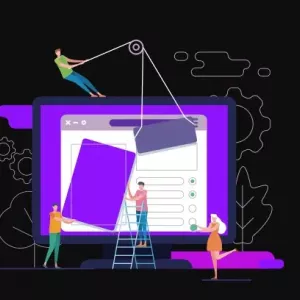 Javascript websocket: popis, pracovní princip, aplikace
Javascript websocket: popis, pracovní princip, aplikace Schéma dac. Digitálně-analogové převodníky: typy, klasifikace, pracovní princip, účel
Schéma dac. Digitálně-analogové převodníky: typy, klasifikace, pracovní princip, účel Luxmetr je to, co je: zařízení, typy a pracovní princip
Luxmetr je to, co je: zařízení, typy a pracovní princip Zařízení skeneru: popis, vlastnosti, pracovní princip
Zařízení skeneru: popis, vlastnosti, pracovní princip Prohlížeč thor se nespustí: nuance instalace, použití a řešení problémů
Prohlížeč thor se nespustí: nuance instalace, použití a řešení problémů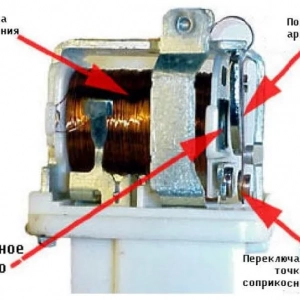 Relé: typy, klasifikace, účel a pracovní princip
Relé: typy, klasifikace, účel a pracovní princip „Neubližujte“ - princip lékařské etiky připisované hippokrates. Principy a pravidla bioetiky
„Neubližujte“ - princip lékařské etiky připisované hippokrates. Principy a pravidla bioetiky Magnetická anténa: zařízení, pracovní princip, účel
Magnetická anténa: zařízení, pracovní princip, účel Diferenciál thorsen: pracovní princip
Diferenciál thorsen: pracovní princip